Windows11搭建PHPMySQL环境教程
时间:2025-07-31 11:49:06 193浏览 收藏
本篇文章主要是结合我之前面试的各种经历和实战开发中遇到的问题解决经验整理的,希望这篇《Windows 11配置PHP+MySQL环境教程》对你有很大帮助!欢迎收藏,分享给更多的需要的朋友学习~
要在Windows 11上手动配置PHP和MySQL环境并使PHP连接数据库,需依次安装Apache、PHP和MySQL,并进行相应配置。1. 安装Apache:从Apache Lounge下载并解压,修改httpd.conf中的路径、端口、DocumentRoot等设置,安装并启动服务。2. 安装PHP:下载NTS版本并解压,配置php.ini文件,启用mysqli和pdo_mysql扩展,设置时区。3. 配置Apache加载PHP:在httpd.conf中添加PHP模块、处理程序及PHPIniDir路径,重启Apache。4. 安装MySQL:下载并安装MySQL Community Server,设置root密码,确保服务正常运行。5. 测试PHP连接MySQL:创建测试脚本test_db_connection.php,使用mysqli连接本地数据库,验证连接是否成功。常见问题包括PHP无法加载MySQL扩展(检查extension_dir路径和扩展启用状态)、MySQL连接失败(确认服务运行、用户名密码正确、防火墙允许)、Apache无法启动或页面空白(检查配置语法、路径正确性,开启错误显示)。安全方面,应定期更新组件、禁用危险PHP函数、限制目录访问、合理设置权限,并制定备份策略以保障环境稳定与安全。

在Windows 11上配置PHP和MySQL环境,并让PHP能够连接到数据库服务,这听起来像个不小的工程,但实际上,只要理清思路,一步步来,它比你想象的要直接得多。核心无非是安装好Web服务器(比如Apache)、PHP解释器以及MySQL数据库,然后确保它们之间能“说上话”。这过程中会有一些小细节,但掌握了,你就拥有了一个本地的动态网站开发环境。

解决方案
我个人比较倾向于手动配置,而不是直接使用WAMP或XAMPP这类集成环境。虽然集成环境省事,但手动配置能让你对每个组件的运行机制有更深的理解,出了问题也更容易排查。
安装Apache HTTP Server:

- 从Apache Lounge下载适合你系统架构(x64)的Apache版本。选择一个Non-Thread Safe (NTS) 的PHP版本兼容的Apache。
- 解压到你喜欢的目录,比如
C:\Apache24。 - 编辑
C:\Apache24\conf\httpd.conf文件:- 找到
Define SRVROOT,修改为你的Apache路径,例如Define SRVROOT "C:/Apache24"。 - 修改
Listen 80(如果你有其他服务占用80端口,可以改成其他端口,比如Listen 8080)。 - 修改
DocumentRoot和DocumentRoot "${SRVROOT}/htdocs"。 - 取消注释
LoadModule rewrite_module modules/mod_rewrite.so(可选,但常用)。
- 找到
- 安装Apache服务: 打开管理员权限的命令提示符,进入
C:\Apache24\bin目录,运行httpd.exe -k install。 - 启动Apache服务:
httpd.exe -k start。
安装PHP:
- 从PHP官网下载适合Windows的PHP版本。同样,选择与Apache兼容的Non-Thread Safe (NTS) 版本,并根据你的系统选择x64。
- 解压到
C:\php或其他你喜欢的目录。 - 将
C:\php\php.ini-development文件复制一份并重命名为php.ini。 - 编辑
php.ini:- 找到
extension_dir,修改为你的PHPext目录的绝对路径,例如extension_dir = "C:\php\ext"。 - 取消注释以下扩展,以便PHP能连接MySQL:
extension=mysqliextension=pdo_mysql
- (可选)调整
date.timezone,例如date.timezone = "Asia/Shanghai"。
- 找到
- 配置Apache加载PHP模块:
- 回到
C:\Apache24\conf\httpd.conf文件。 - 在文件末尾或合适的位置添加以下几行:
LoadModule php_module "C:/php/php8apache2_4.dll" # 这里的DLL文件名取决于你的PHP版本 AddHandler application/x-httpd-php .php PHPIniDir "C:/php"
- 确保
DirectoryIndex包含index.php,例如DirectoryIndex index.html index.php。
- 回到
- 重启Apache服务:
httpd.exe -k restart。 - 在
C:\Apache24\htdocs(或你设置的DocumentRoot) 创建一个info.php文件,内容为。访问http://localhost/info.php,如果能看到PHP信息页面,说明PHP配置成功。
安装MySQL Community Server:
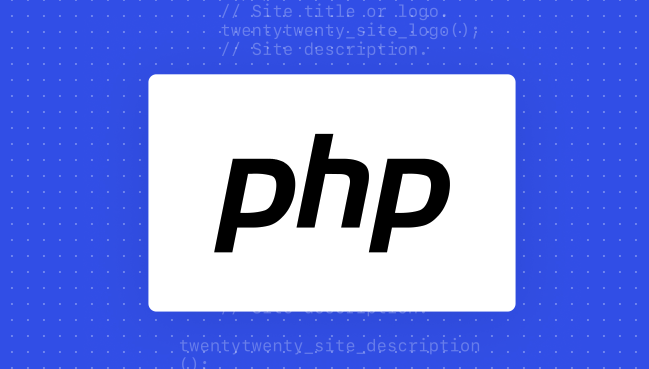
- 从MySQL官网下载MySQL Community Server的Windows安装程序。
- 运行安装程序,选择“Developer Default”或“Custom”安装。如果你选择Custom,确保包含MySQL Server、MySQL Client、MySQL Workbench等组件。
- 安装过程中会要求你设置root用户密码,务必记住。
- 通常,MySQL会作为服务自动启动。
PHP连接MySQL服务:
创建一个
test_db_connection.php文件在你的网站根目录(例如C:\Apache24\htdocs)。文件内容如下:
<?php $servername = "localhost"; // MySQL服务器地址,如果是本机就是localhost或127.0.0.1 $username = "root"; // MySQL用户名,通常是root $password = "你的MySQLroot密码"; // 替换成你安装MySQL时设置的密码 $dbname = "testdb"; // 假设你有一个名为testdb的数据库,如果没有,可以先创建一个 // 创建连接 $conn = new mysqli($servername, $username, $password, $dbname); // 检查连接 if ($conn->connect_error) { die("连接失败: " . $conn->connect_error); } echo "数据库连接成功!<br>"; // 示例:查询数据(如果你有数据的话) // $sql = "SELECT id, name FROM your_table"; // $result = $conn->query($sql); // if ($result->num_rows > 0) { // while($row = $result->fetch_assoc()) { // echo "id: " . $row["id"]. " - Name: " . $row["name"]. "<br>"; // } // } else { // echo "0 结果"; // } $conn->close(); ?>在MySQL Workbench或命令行中,先创建一个测试数据库:
CREATE DATABASE testdb;
访问
http://localhost/test_db_connection.php。如果显示“数据库连接成功!”,那么恭喜你,环境配置完毕。
为什么我选择手动配置而不是WAMP/XAMPP集成环境?
这大概是我个人的一点执念吧。我知道WAMP或XAMPP这类集成环境能让你在几分钟内拥有一个完整的PHP+MySQL开发栈,对于快速原型开发或初学者来说,它们简直是神器。但我还是偏爱手动配置。对我来说,这不仅仅是配置,更是一种理解的过程。当你手动下载、解压、编辑配置文件,并逐一启动服务时,你才能真正体会到每个组件是如何协同工作的。
这种“亲手搭建”的体验,能让你对目录结构、配置文件路径、模块加载顺序、端口占用等细节了然于胸。一旦未来某个环节出了问题,比如PHP扩展没加载、Apache无法启动、MySQL连接不上,你就能凭借这份理解,更快地定位问题所在,而不是面对一个黑箱子手足无措。更深层次地讲,手动配置让你对不同版本、不同模块的兼容性有了更直观的感受,这对于未来在生产环境中部署或优化性能,都是宝贵的经验。我总觉得,当你真正理解了底层逻辑,才谈得上真正的掌握。
PHP连接MySQL时常见的坑与解决方案
即便每一步都小心翼翼,配置过程中也总会遇到些让人抓狂的小问题。我把一些常见的“坑”和我的解决办法列出来,希望能帮你少走弯路:
PHP无法加载MySQL扩展:
- 问题现象:
phpinfo()页面中找不到mysqli或pdo_mysql相关信息,或者PHP脚本报错Call to undefined function mysqli_connect()。 - 原因: 最常见的是
php.ini中extension_dir路径不对,或者对应的extension=mysqli行没有取消注释,再或者你下载的PHP版本(Thread Safe vs Non-Thread Safe,x86 vs x64)与Apache不匹配。 - 解决方案:
- 仔细检查
php.ini中extension_dir是否指向了PHP安装目录下的ext文件夹,且路径是绝对路径。 - 确认
extension=mysqli和extension=pdo_mysql前面的分号(;)已移除。 - 确保你下载的PHP版本是NTS(Non-Thread Safe)的,并且位数(x64)与你的Windows和Apache版本一致。如果Apache是32位,PHP也得是32位。
- 检查
C:\php\ext目录下是否有php_mysqli.dll和php_pdo_mysql.dll文件。
- 仔细检查
- 问题现象:
MySQL服务器未运行或连接被拒绝:
- 问题现象: PHP连接报错
Access denied for user 'root'@'localhost'或Can't connect to MySQL server on 'localhost' (10061)。 - 原因: MySQL服务没有启动,或者root密码输入错误,再或者是MySQL用户权限不足。有时防火墙也会阻挡连接。
- 解决方案:
- 打开“服务”(
services.msc),检查MySQL服务是否正在运行。如果不是,手动启动它。 - 仔细核对
test_db_connection.php中的用户名和密码,确保与MySQL的root密码一致。 - 如果是防火墙问题,尝试暂时关闭防火墙测试,如果能连接,则需要在防火墙中为MySQL(默认端口3306)添加入站规则。
- 确认MySQL的
bind-address配置(在my.ini或my.cnf中)是否允许来自localhost的连接。
- 打开“服务”(
- 问题现象: PHP连接报错
Apache无法启动或PHP页面显示空白:
- 问题现象: 启动Apache报错,或者访问
info.php时页面空白或显示下载提示。 - 原因:
httpd.conf配置错误,比如LoadModule路径不对,或者PHPIniDir指向错误。页面空白可能是PHP错误报告被关闭了。 - 解决方案:
- 使用
httpd.exe -t命令检查httpd.conf语法错误。 - 确保
LoadModule php_module和PHPIniDir的路径都正确无误。 - 如果页面空白,临时在
php.ini中设置display_errors = On和error_reporting = E_ALL,重启Apache,查看具体的错误信息。
- 使用
- 问题现象: 启动Apache报错,或者访问
如何确保PHP和MySQL环境的安全与稳定?
当你的开发环境跑起来后,安全和稳定就成了下一个需要关注的重点。毕竟,我们不希望辛辛苦苦搭建的环境成为安全漏洞,或者因为配置不当而频繁崩溃。
MySQL安全加固:
- 修改默认root密码: 这是最基本也是最重要的。安装时就应该设置一个强密码,并且定期更换。
- 创建专用数据库用户: 不要让你的应用直接使用root用户连接数据库。为每个应用创建拥有最小必要权限的专用用户。例如,如果一个应用只需要读写某个数据库,就只赋予它对那个数据库的读写权限。
- 删除匿名用户和测试数据库: MySQL安装后可能会有匿名用户和
test数据库,它们是潜在的安全隐患,务必删除。 - 限制远程访问: 如果你的MySQL只供本机使用,可以在
my.ini或my.cnf中设置bind-address = 127.0.0.1,这样MySQL就只监听本地连接,外部无法直接访问。 - 定期更新: 关注MySQL的官方安全公告,及时更新到最新版本,修复已知漏洞。
PHP安全配置:
- 关闭错误显示: 在生产环境中,务必将
display_errors设置为Off。错误信息可能暴露敏感数据和系统路径。将错误记录到日志文件(log_errors = On,error_log = /path/to/php_errors.log)是更好的做法。 - 限制文件访问: 使用
open_basedir限制PHP脚本可以访问的文件系统路径,防止恶意脚本读取或写入不应访问的文件。 - 禁用危险函数: 如果你的应用不需要,可以禁用一些可能被滥用的函数,如
exec,shell_exec,system,passthru,proc_open,phpinfo等。在php.ini中找到disable_functions,添加这些函数。 - 保持更新: PHP社区会持续发布新版本,修复安全漏洞并提升性能。及时更新你的PHP版本。
- 关闭错误显示: 在生产环境中,务必将
Web服务器(Apache)安全:
- 禁用目录列表: 确保
Options -Indexes被设置,避免用户直接通过URL浏览服务器上的文件目录。 - 合理设置文件权限: 确保Web根目录下的文件和文件夹权限设置合理,防止非授权写入或执行。
- 定期更新: 像PHP和MySQL一样,Apache也需要定期更新以获取最新的安全补丁。
- 禁用目录列表: 确保
备份策略:
- 这是最容易被忽视但又极其关键的一点。无论是开发环境还是生产环境,定期备份你的数据库和代码都是至关重要的。你可以使用MySQL自带的
mysqldump工具进行数据库备份,或者简单地复制你的项目文件。
- 这是最容易被忽视但又极其关键的一点。无论是开发环境还是生产环境,定期备份你的数据库和代码都是至关重要的。你可以使用MySQL自带的
通过这些细致的配置和安全实践,你的Windows 11上的PHP+MySQL环境将不仅能够稳定运行,也能为你提供一个相对安全的开发沙盒。
今天关于《Windows11搭建PHPMySQL环境教程》的内容就介绍到这里了,是不是学起来一目了然!想要了解更多关于mysql,php,Windows11,数据库连接,环境配置的内容请关注golang学习网公众号!
-
501 收藏
-
501 收藏
-
501 收藏
-
501 收藏
-
501 收藏
-
404 收藏
-
300 收藏
-
256 收藏
-
221 收藏
-
407 收藏
-
171 收藏
-
154 收藏
-
124 收藏
-
334 收藏
-
182 收藏
-
133 收藏
-
390 收藏
-

- 前端进阶之JavaScript设计模式
- 设计模式是开发人员在软件开发过程中面临一般问题时的解决方案,代表了最佳的实践。本课程的主打内容包括JS常见设计模式以及具体应用场景,打造一站式知识长龙服务,适合有JS基础的同学学习。
- 立即学习 543次学习
-

- GO语言核心编程课程
- 本课程采用真实案例,全面具体可落地,从理论到实践,一步一步将GO核心编程技术、编程思想、底层实现融会贯通,使学习者贴近时代脉搏,做IT互联网时代的弄潮儿。
- 立即学习 516次学习
-

- 简单聊聊mysql8与网络通信
- 如有问题加微信:Le-studyg;在课程中,我们将首先介绍MySQL8的新特性,包括性能优化、安全增强、新数据类型等,帮助学生快速熟悉MySQL8的最新功能。接着,我们将深入解析MySQL的网络通信机制,包括协议、连接管理、数据传输等,让
- 立即学习 500次学习
-

- JavaScript正则表达式基础与实战
- 在任何一门编程语言中,正则表达式,都是一项重要的知识,它提供了高效的字符串匹配与捕获机制,可以极大的简化程序设计。
- 立即学习 487次学习
-

- 从零制作响应式网站—Grid布局
- 本系列教程将展示从零制作一个假想的网络科技公司官网,分为导航,轮播,关于我们,成功案例,服务流程,团队介绍,数据部分,公司动态,底部信息等内容区块。网站整体采用CSSGrid布局,支持响应式,有流畅过渡和展现动画。
- 立即学习 485次学习
